
Hur i ordet numrerade automatiskt strängar och celler i tabellen: Steg-för-steg-instruktioner
Artikeln kommer att berätta hur man "Microsoft Word" ska numrerade strängar i tabellen.
När användarna bara börjar arbeta med redaktören " Ord."De flesta av dem är vanligtvis styrd av" Tykmetoden ". Det är nykomlingar först att behöva programmet självständigt, som ofta tillämpar sina egna metoder.
Till exempel, när det är nödvändigt att numrera det skapade bordet, och ofta redan slutförts, börjar vi manuellt för att passa tömarna i de önskade cellerna. Slutet är detta tillvägagångssätt felaktigt och till och med obekvämt.
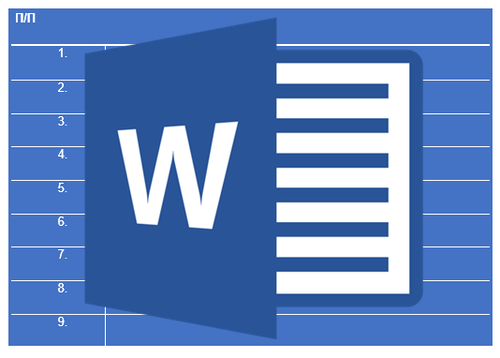
Hur man automatiskt numrerade strängar i "Word"?
Numreringssträngar i " Ord.»Manuellt kan fortfarande användas om du är säker på att bordet inte kommer att bli föremål för några ändringar. Men i andra fall är den bästa lösningen att använda redaktörens förmåga " Ord.", Där alla åtgärder kommer att ske snabbt och automatiskt.
I den här översynen lär du dig att automatiskt numrera raderna i " Word 2007/2010/2013/2016».
Hur i "Word" -redigeraren numrerade raderna i tabellen?
- Vi markerar hela kolumnen vars celler vi vill numreras i tabellen. Som regel är detta den allra första kolumnen. Föräldrasträngen (huvudlinjen är högst upp, namnet på varje kolumn passar in i den) behövs inte för att markera.
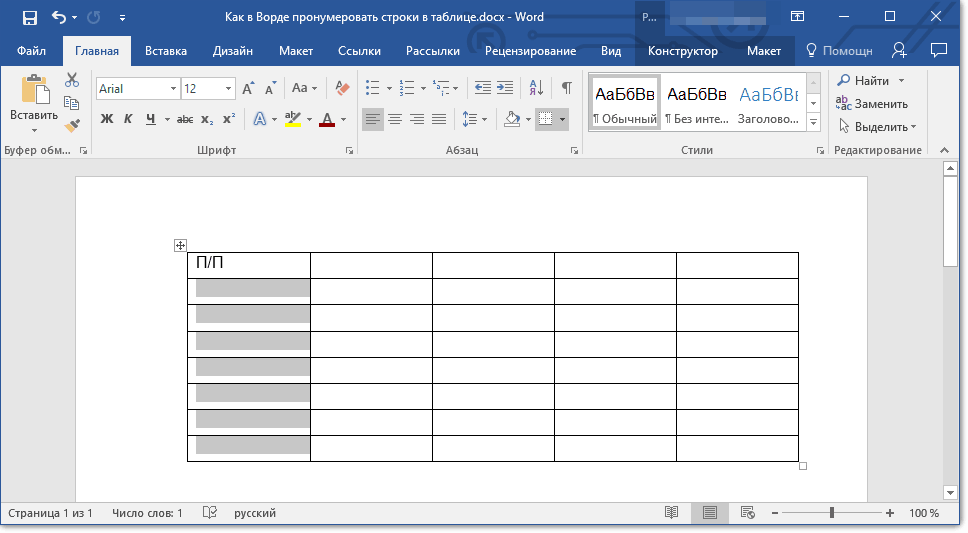
Markera den extrema vänstra kolumnen utan en rubrik.
- Nu i verktygsfältet gå till avsnittet " den huvudsakliga"Och tryck på knappen med numreringen, som anges i skärmdumpen.
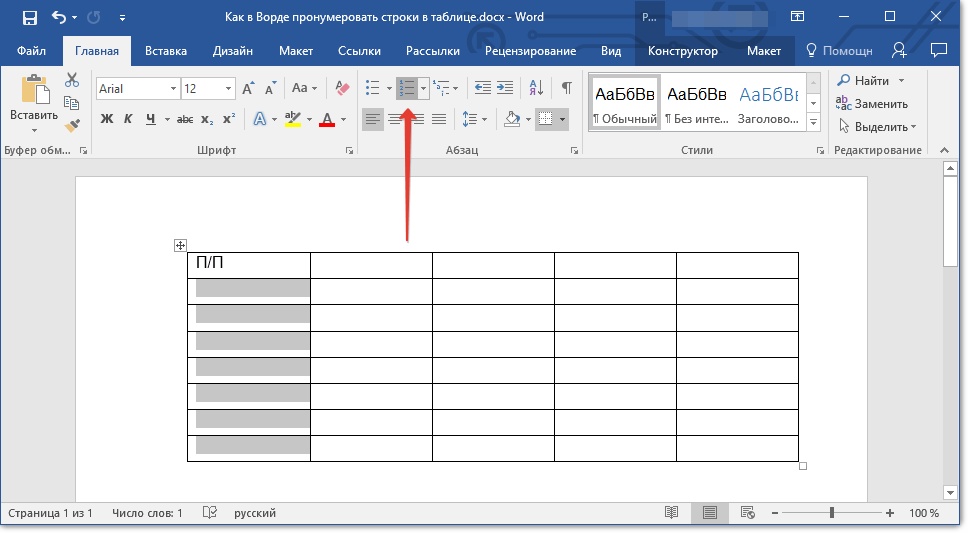
Gå till avsnittet "Hem" och klicka på knappen med numrering
- Efter den här åtgärden kommer hela kolumnen du tilldelat numrerad av linjer
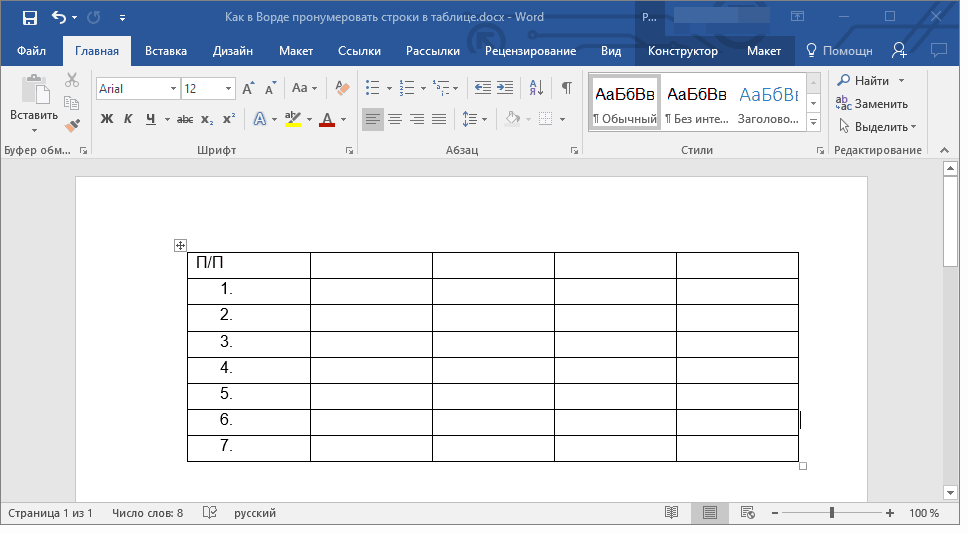
Vi får resultatet
- Om det behövs kan du välja alla siffror med fetstil, vilket görs med information i moderlinjen ( hur man markerar teckensnittet fet, se här).
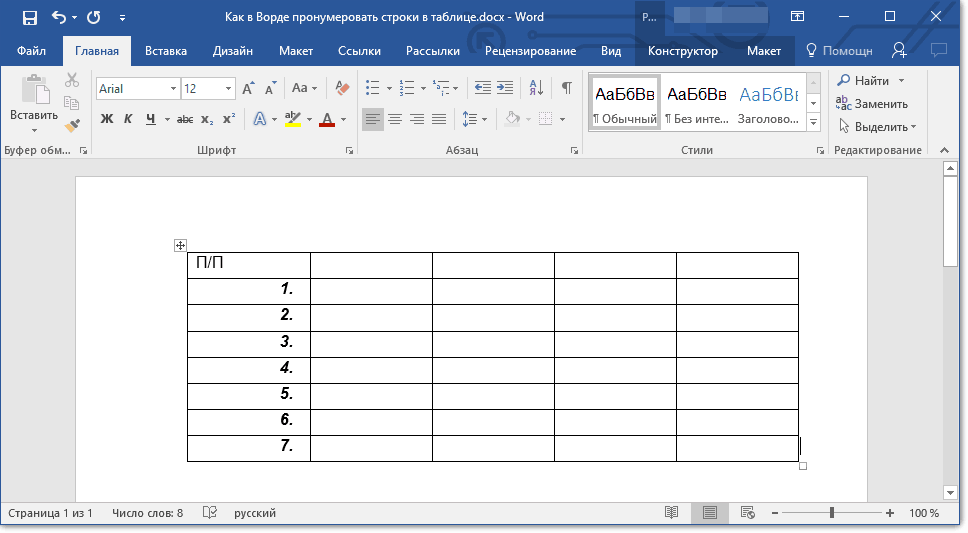
Sekvensnummer kan tilldelas fett
- Om teckensnittet, stilen och storleken ändras som du tillämpar på siffrorna kommer att vara otillräckliga, kan dessa licensnummer också flyttas till höger, vilket kan ses i föregående skärmdump. För att göra detta högerklickar du på cellen med den första siffran och går sedan till " Ändra strecksatser i listan».
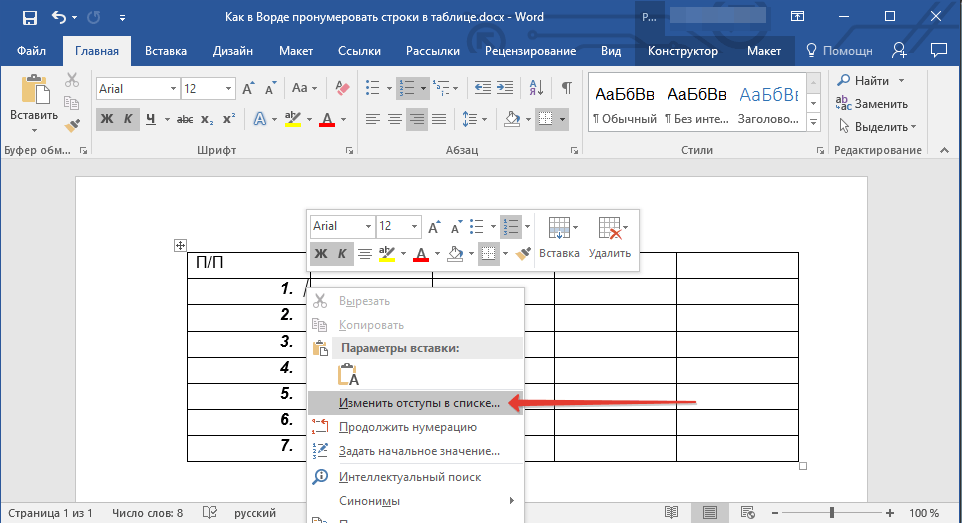
Klicka på cellen med den första siffran och gå sedan till "Byt inslag i listan"
- Fönstret Inställningar öppnas, och här kan vi redan be dig att behöva parametrar (som ett resultat, klicka på " OK»).
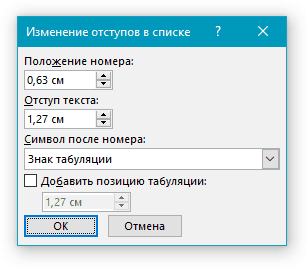
Ställ in de nödvändiga parametrarna
- Förresten kan siffrorna fortfarande representeras i en annan form: Stäng konsolen eller gör i form av engelska bokstäver, romerska nummer etc. För att göra detta, klicka på den svarta pilen omedelbart nära knappen " Numrering", Som vi utnyttjade ovanför.
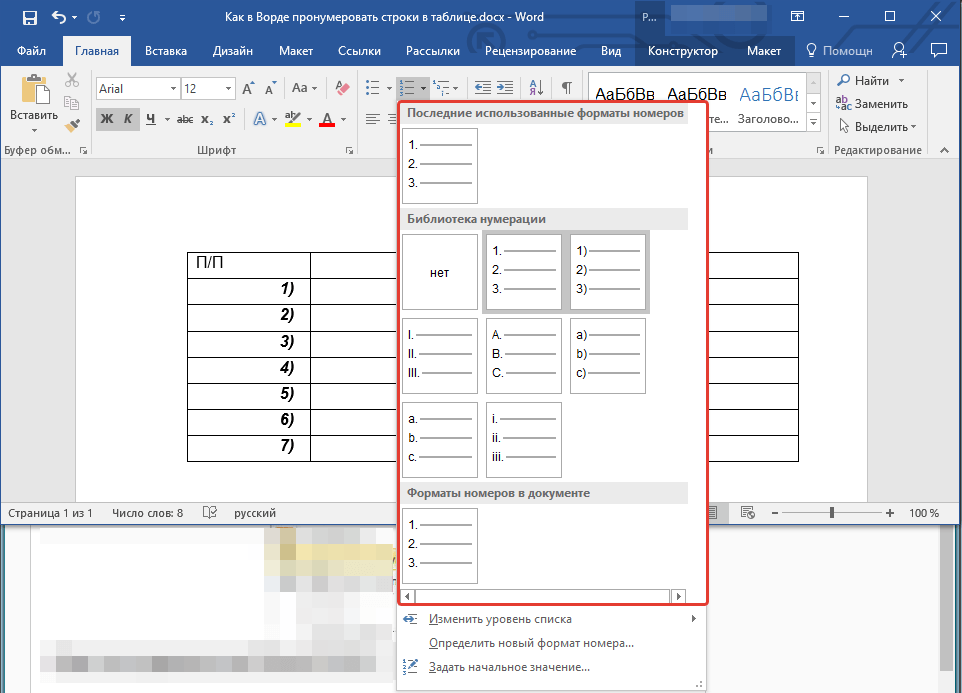
Klicka på den svarta pilen omedelbart nära knappen "Numrering"
- Tack vare vår verksamhet visas numreringen automatiskt varje gång du lägger till en ny sträng till bordet.
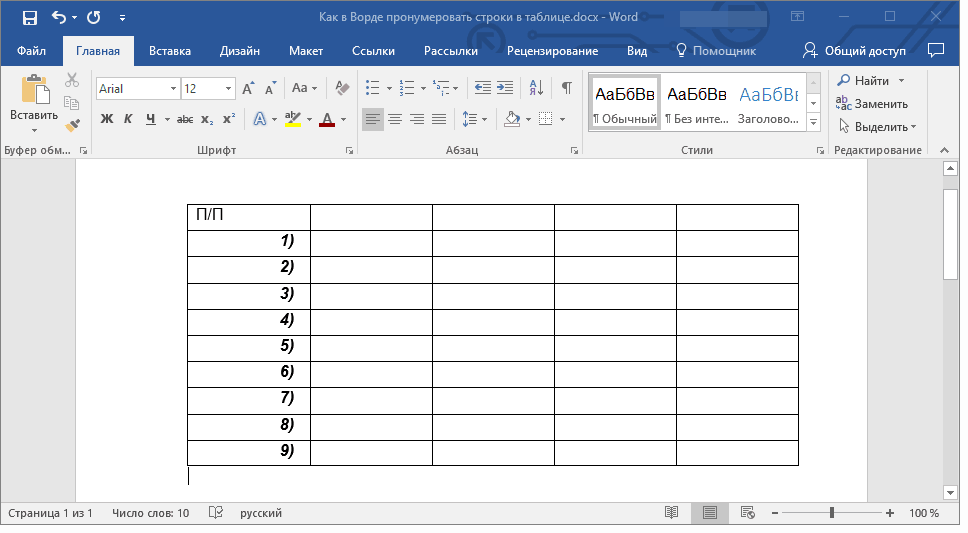
Resultat
Video: Hur numrerade strängar i "Word" -bordet?
